WPS提供了9种图表类型:
柱状图:以竖直条形跨若干类别比较值,通常用于比较一段时间内两个或多个项目的数据
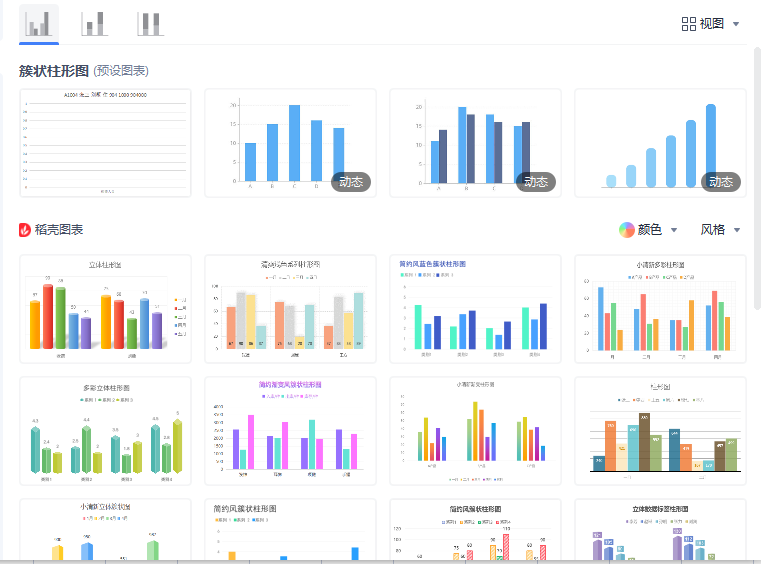
折线图:按时间或类别显示数据变化趋势
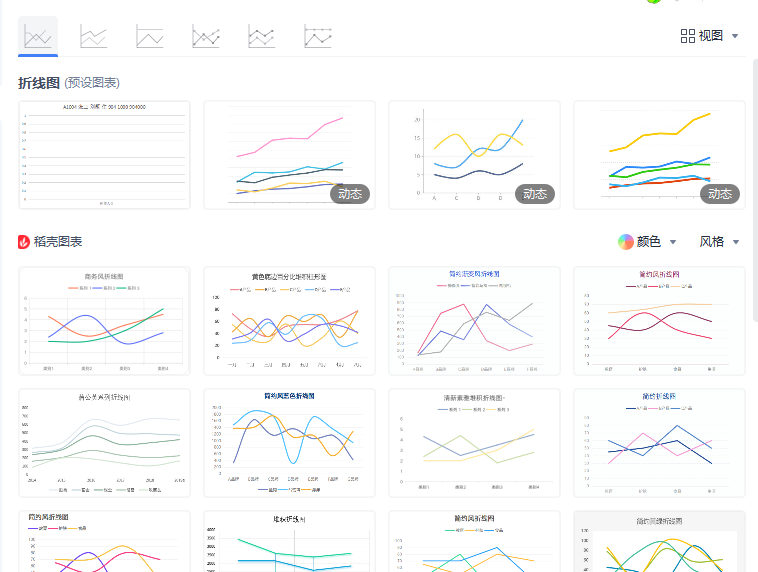
饼图:显示数据比例,用于对比几个数据在数据总和中所占比例

条形图:以水平条形跨若干类别比较值,使得在时间轴上某一点的两个或多个项目的相对长度具有可比性
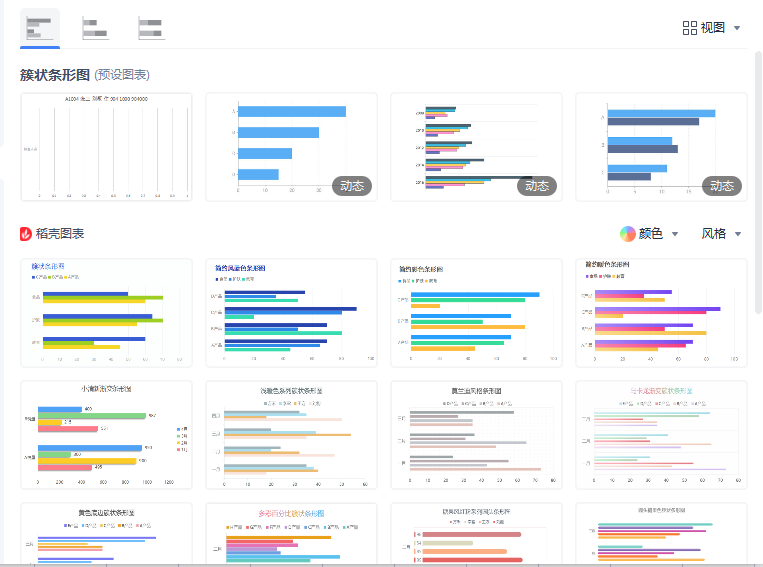
面积图:显示一段时间内数据的变化幅度
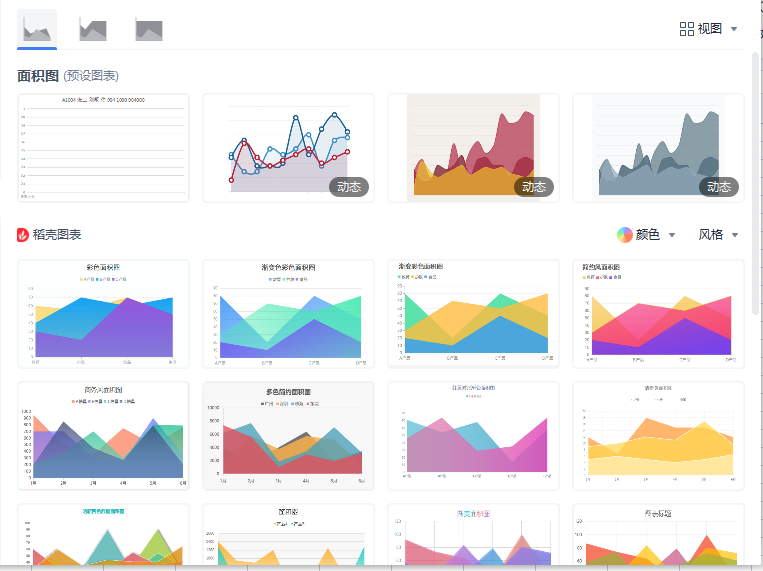
XY散点图:显示值集之间的关系,用于展示成对的数据和它们所代表的趋势之间的关系,可以用于绘制函数曲线
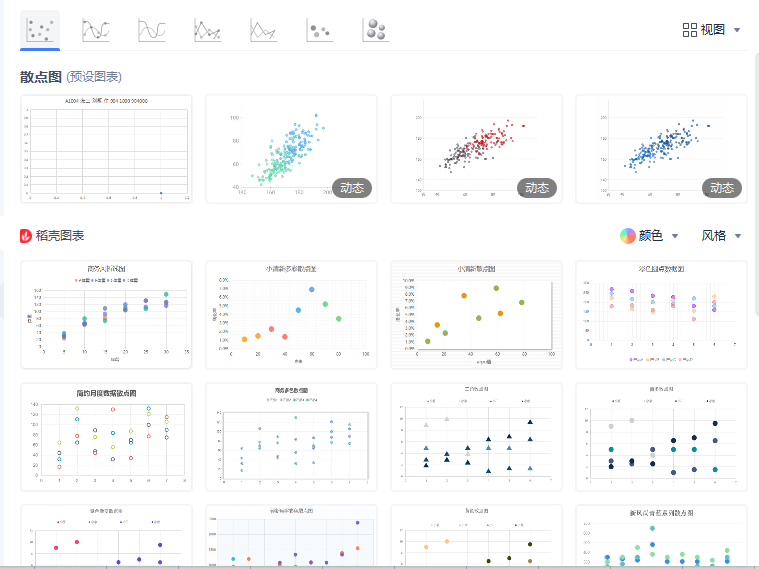
股价图:显示股票变化趋势,是具有3个数据系列的折线图,用于展示在一段时间内一种股票的最高价、最低价、收盘价
雷达图:显示相对于中心点的值,显示数据按中心点及相对于其他数据类别的变动
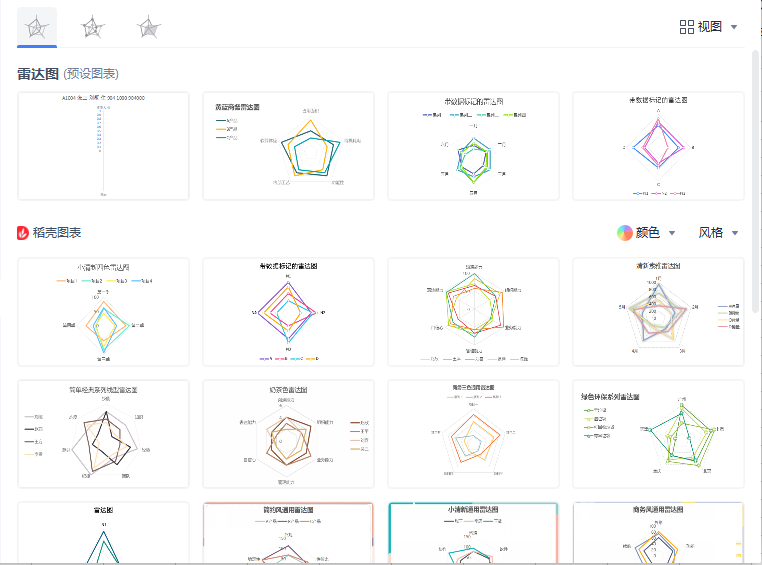
组合图:突出显示不同类型的信息,将多个类型的图表集中显示在一个图表中
创建图表
1、选中数据区域中的任意一个单元格,单击【插入】→【全部图表】
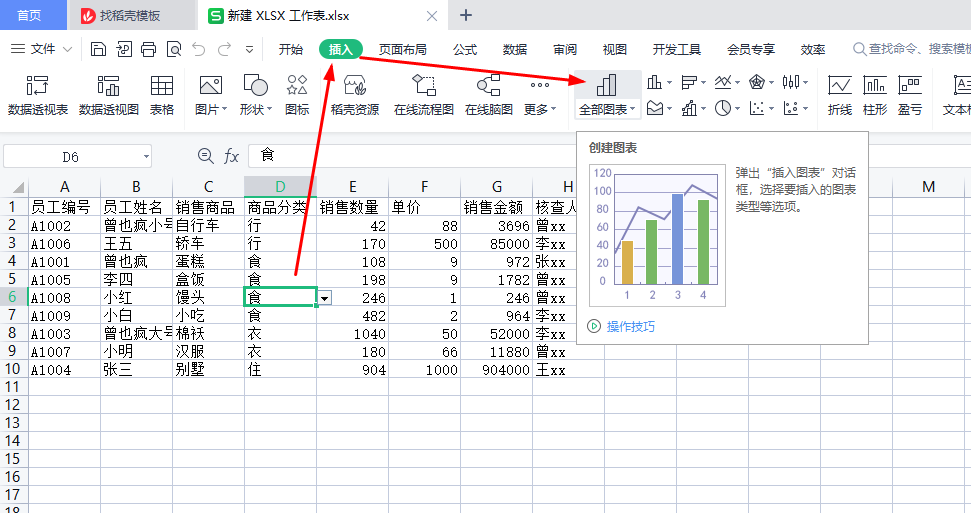
2、在弹出的对话框中,选中图表类型
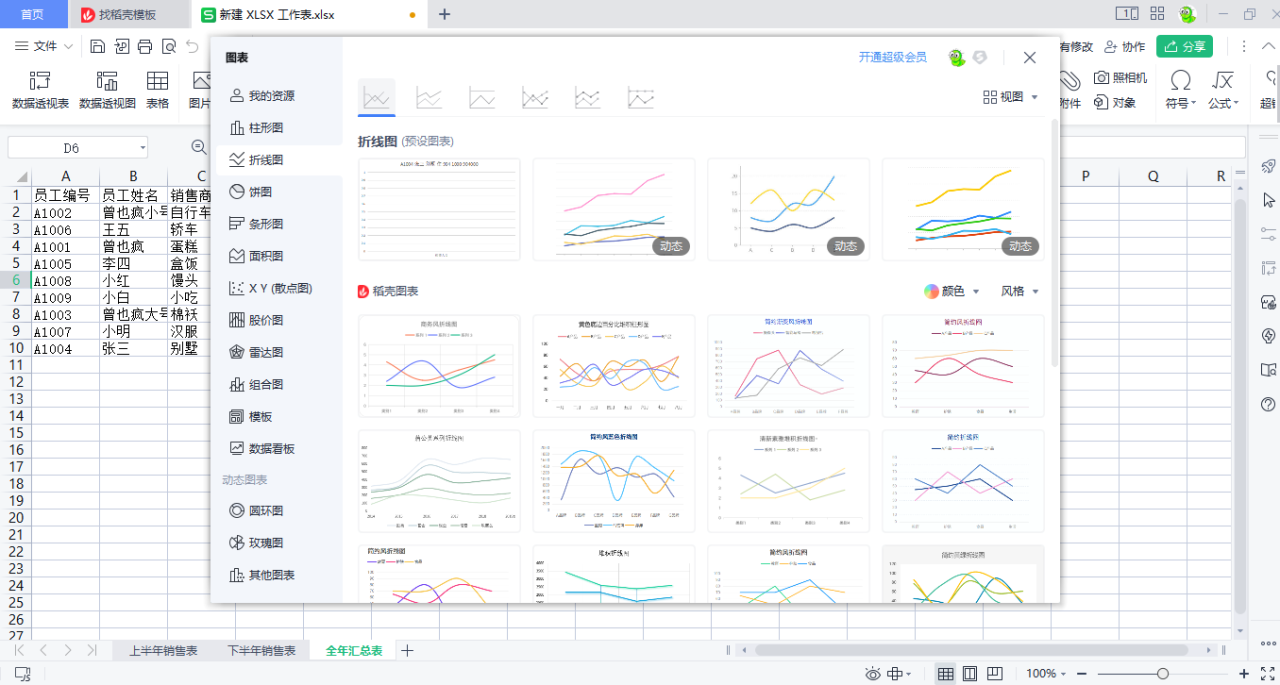
3、删除图表,只需选中图表,按Delete键删除
打印工作表时不打印图表
1、双击图表区域的空白处,弹出【属性】窗格
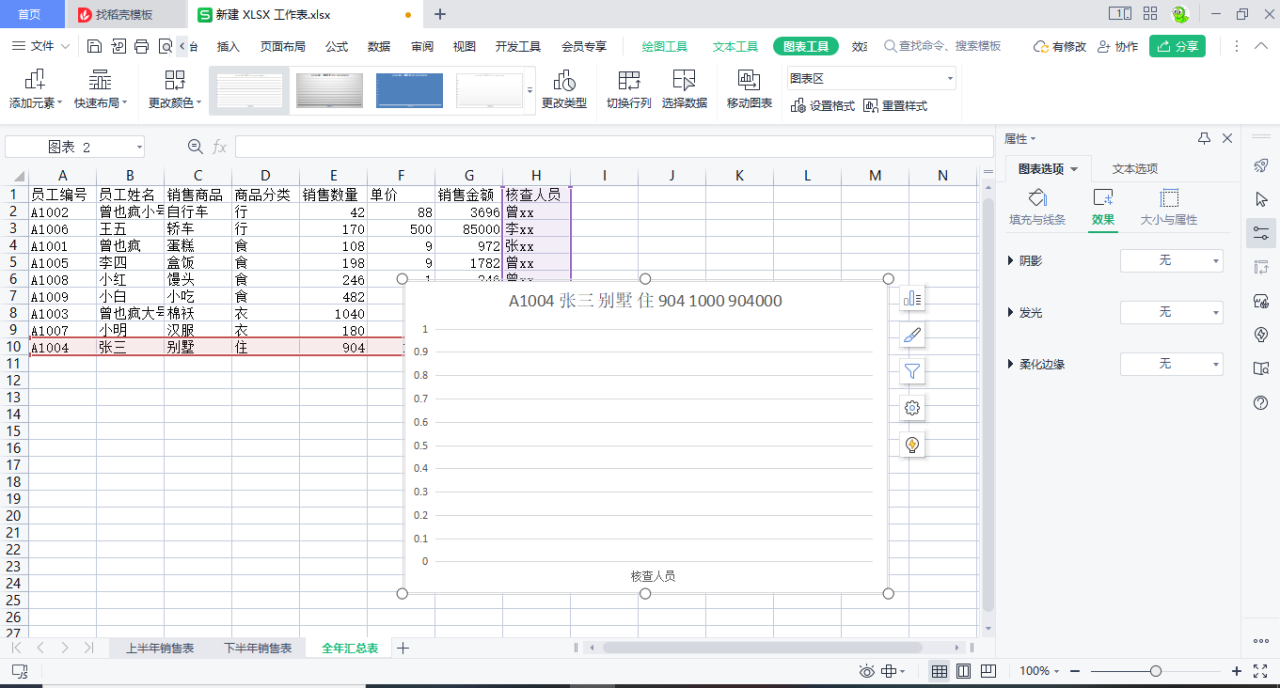
2、在【图表选项】→【大小与属性】→【属性】下,取消勾选【打印对象】
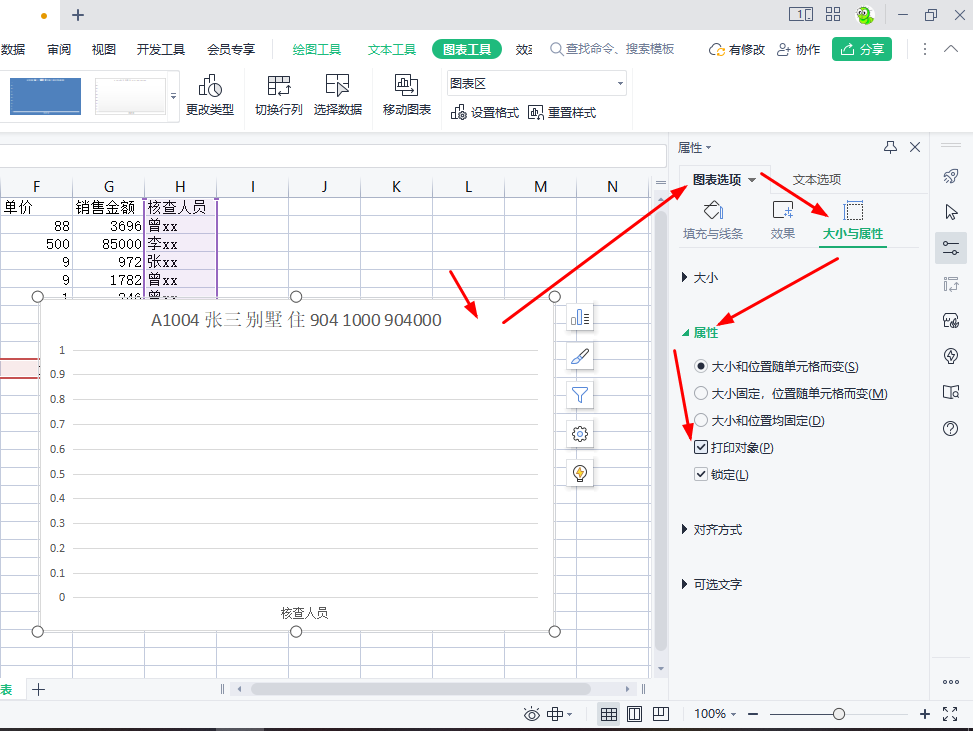
将图表转换为图片
1、选择要转换的图表,按Ctrl C复制
2、在目标工作表中,单击【开始】选项卡下的【粘贴】下拉按钮,在弹出的下拉菜单中选择【粘贴为图片】选项
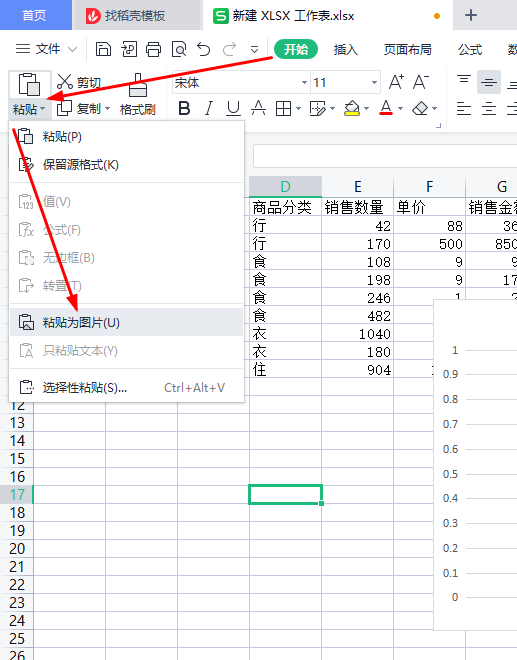


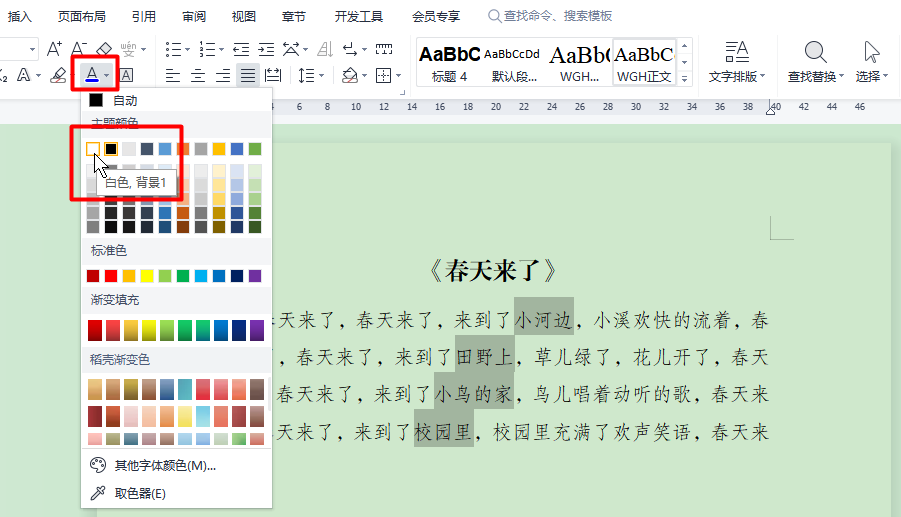
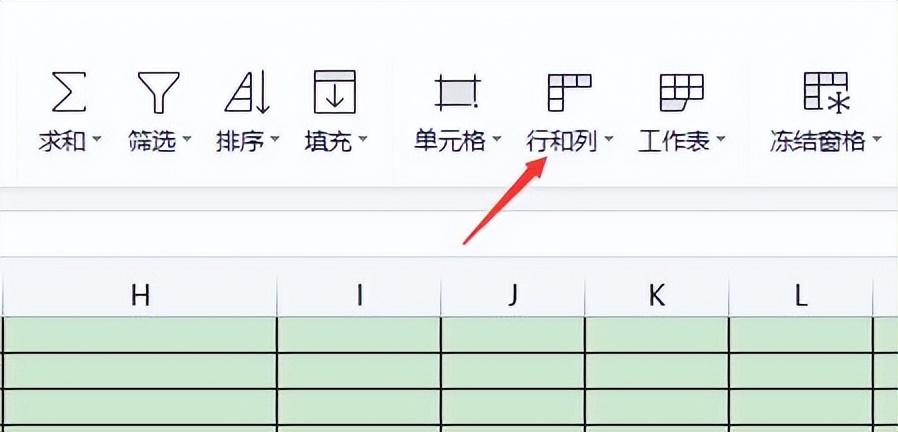

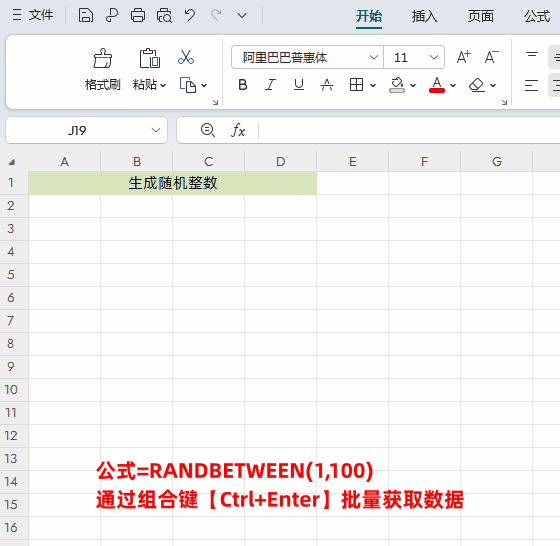

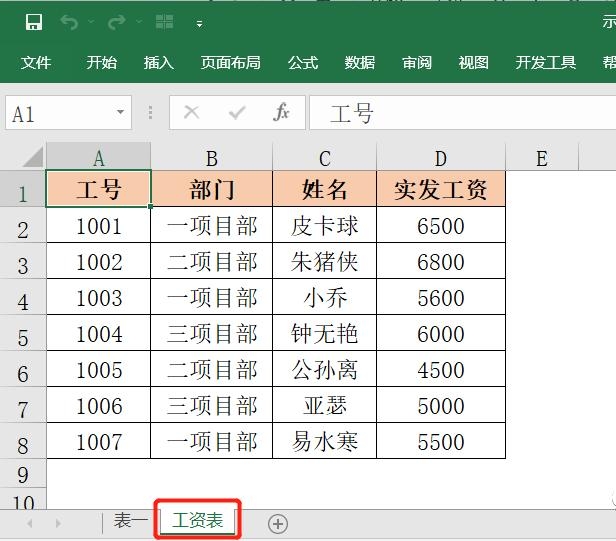

评论 (0)